- Автор Abigail Brown [email protected].
- Public 2023-12-17 06:54.
- Акыркы өзгөртүү 2025-01-24 12:15.
Эмнелерди билүү керек
- EAP файлдарынын көбү долбоор файлдары же экспозиция жөндөөлөрү.
- Бирин Enterprise Architect (долбоор файлы) же Photoshop (экспозиция файлы) менен ачыңыз.
Бул макалада EAP файл кеңейтүүсүн колдонгон үч формат түшүндүрүлөт, анын ичинде ар бир түрү кандайча колдонулаары жана конкреттүү файлыңызды кантип ачуу жана конвертациялоо керек.
EAP файлы деген эмне?
EAP файл кеңейтүүсү бар айрым файлдар Sparx Systems компаниясынын Enterprise Architect деп аталган Computer Aided Software Engineering (CASE) куралы тарабынан түзүлгөн долбоор файлдары.
Башкалары Adobe Photoshop экспозициясын жөндөө/жөндөө файлдары. Бул сүрөттөр үчүн экспозиция, офсеттик жана гамма оңдоо маанилерин сактоо үчүн колдонулат. Маанилер программанын Image > Adjustments > Exposure менюсунда көзөмөлдөнөт.
Эгер ал бул форматтардын биринде да болбосо, анын ордуна AutomationDirect программасынан программалоочу программалык камсыздоо менен байланышкан C-дагы долбоор файлы болушу мүмкүн.
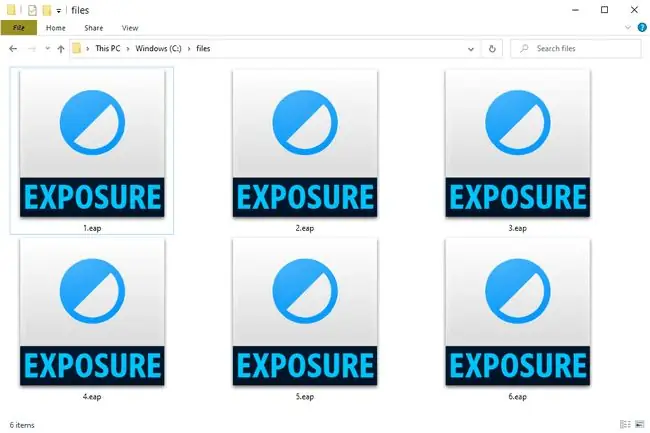
EAP бул файл форматтарына эч кандай тиешеси жок кээ бир технологиялык терминдердин кыскасы, мисалы, Кеңейтилген Аутентификация протоколу жана тышкы жардамчы күч.
EAP файлын кантип ачуу керек
Долбоор файлдары болгон EAP файлдары Enterprise Architect менен же Enterprise Architect Lite менен акысыз (бирок окуу үчүн гана режимде) ачылат.
Adobe Photoshop экспозиция орнотуулары файлдарын ачуу үчүн колдонулат. Бул Image > Adjustments > Exposure менюсу аркылуу жасалат. Файлды карап чыгуу үчүн ошол терезедеги кичинекей менюдан Алдын ала орнотууну жүктөө тандаңыз.
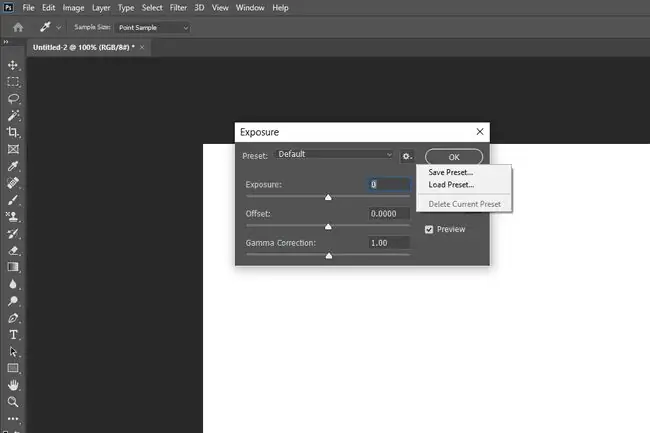
Сиз да ошол эле процесс аркылуу Photoshop'то өзүңүздүн жеке экспозиция орнотууларыңызды сактай аласыз; анын ордуна Алдын ала орнотууну сактоо тандаңыз.
Adobe Photoshop биринчи жолу орнотулганда, ал демейки боюнча Минус 1.0, Минус 2.0, Плюс 1.0 жана Плюс 2.0 деп аталган бир нече EAP файлдары менен алдын ала жүктөлөт. Алар программанын орнотуу каталогунун \Presets\Exposure\ папкасында сакталып, бул аларды колдонуунун дагы бир жолу - жөн гана аларды ушул папкага көчүрүп, программаны өчүрүп күйгүзүңүз.
Бул жерде Windows'тун үлгү жолу:
C:\Program Files\Adobe\Adobe Photoshop 2022\Presets\Exposure
EAP файлдары MS Word жана Excel документтерин түзгөн eaDocX менен да байланышкан. Ал Enterprise Architect ичинде кошумча катары орнотулат, ошондуктан ал өзүнчө толук функционалдык программа эмес жана өзүнүн графикалык колдонуучу интерфейсине ээ эмес. Колдонуучунун колдонмосун бул жерден таба аласыз.
C-файлыңыз ушундай форматта болсо, AutomationDirect'тен дагы HMI программалоо программасы керектелет.
Эгер компьютериңиздеги тиркеме файлды ачууга аракет кылып жатканын байкасаңыз, бирок бул туура эмес тиркеме же башка орнотулган программа аны ачканды кааласаңыз, муну жасоо үчүн Windows'догу Файл Ассоциацияларын кантип өзгөртүү боюнча колдонмобузду караңыз өзгөртүү.
EAP файлын кантип айландыруу керек
Enterprise Architect долбоорунун файлын ошол программа менен башка файл форматына айландырса болот. Сиз, мисалы, FILE > аркылуу PDF форматына сактай аласыз. PACKAGE > Импорт/Экспорт аркылуу
Photoshop'та колдонулган EAP файлын конвертациялоого эч кандай себеп жок болсо керек, анткени бул жөн гана экспозиция жөндөөлөрүнүн жыйындысы. Эгер сиз аны башка файл форматында алсаңыз, ал файл кеңейтүүсүн жана түзүмүн өзгөртүп, Photoshop'тун аны колдонуусуна жол бербейт.
C-more Файл менюсу бар, сиз долбоорду башка форматта сактоо үчүн колдоно аласыз. Программа EAP9, EPP9, EAS9 жана EAS сыяктуу башка файлдарды колдойт, андыктан долбооруңузду ошол форматтарга айландыра аласыз.
Файлды дагы эле ача албай жатасызбы?
Кээ бир файлдар ушуга окшош экенин эстен чыгарбаңыз, анткени файл кеңейтүүсү окшош жазылган. Башкача айтканда, сизде EAP файлы да жок болушу мүмкүн жана анын жогоруда айтылган программалар менен ачылбай жатышынын себеби ушул болушу мүмкүн.
EAP файлы үчүн чаташтырылышы мүмкүн болгон файлдардын айрым мисалдарына EPS, EASM, EAS (RSLogix символу), EAR (Java Enterprise архиви) жана EAL (Kindle аяктаган аракеттери) файлдары кирет.






